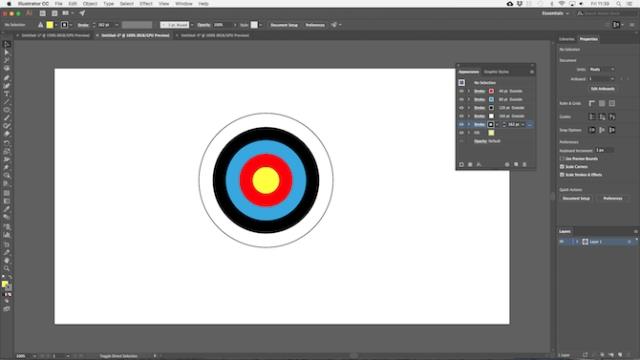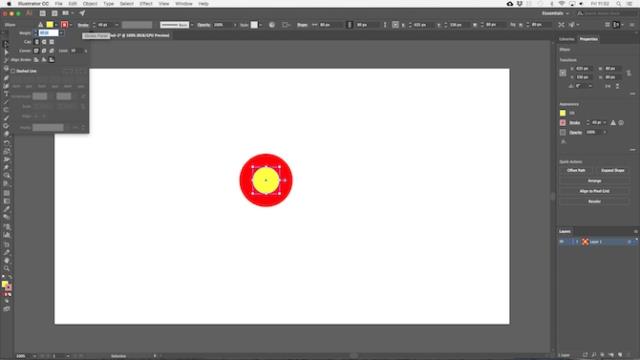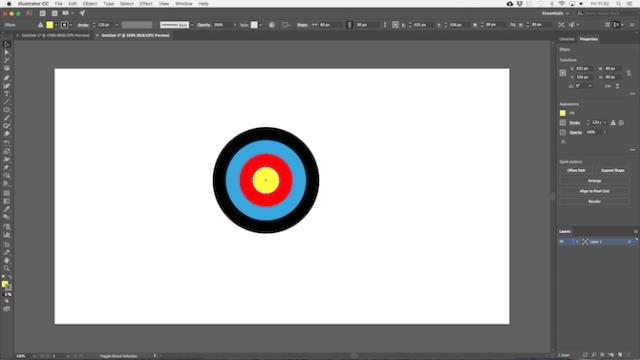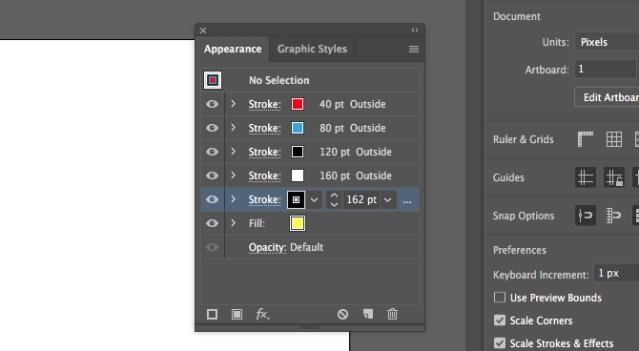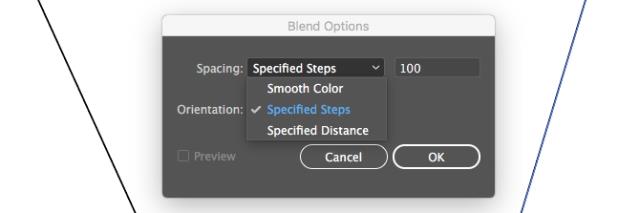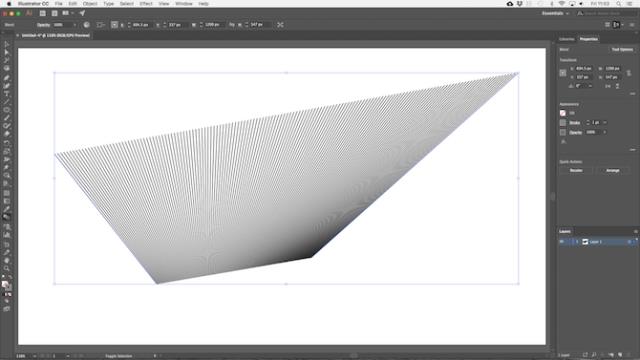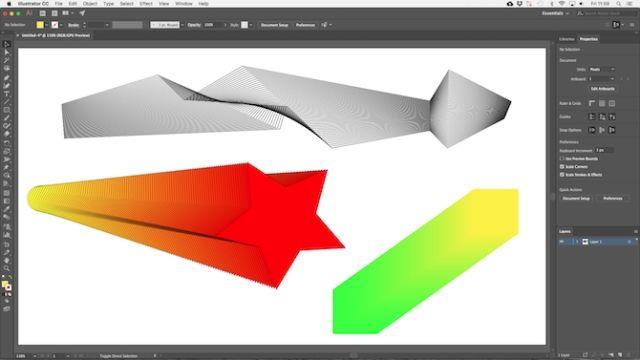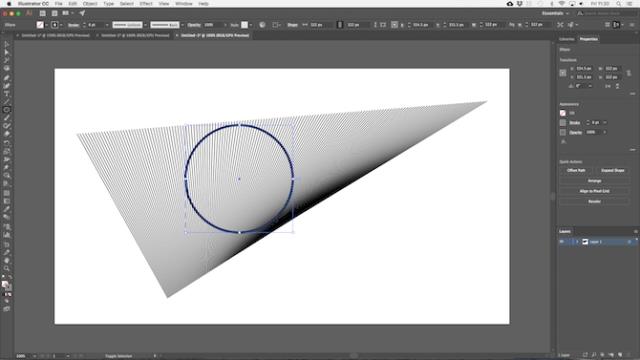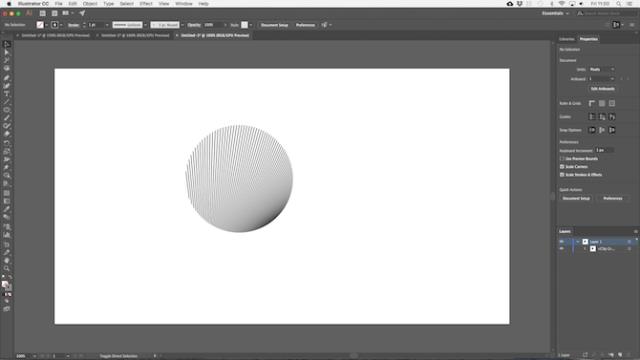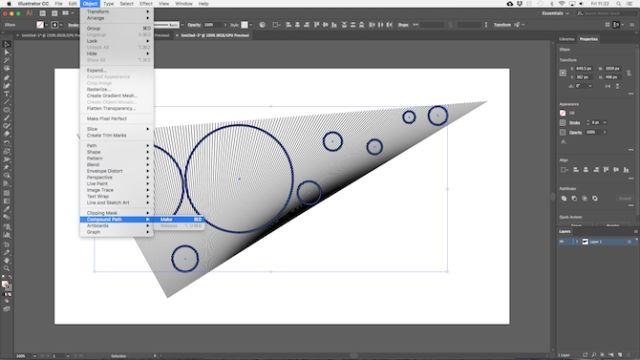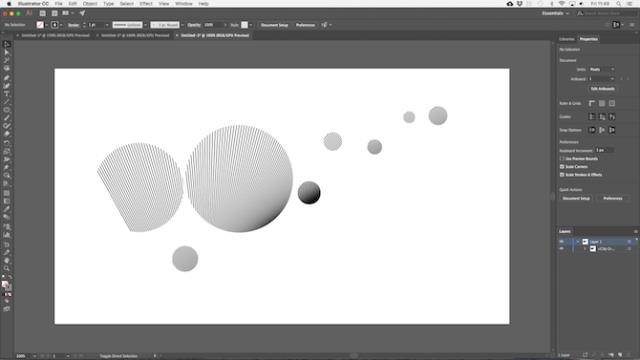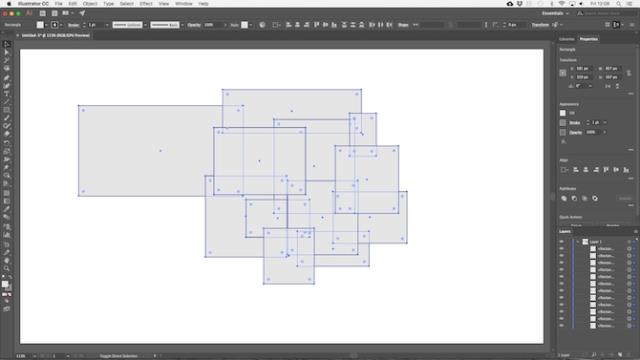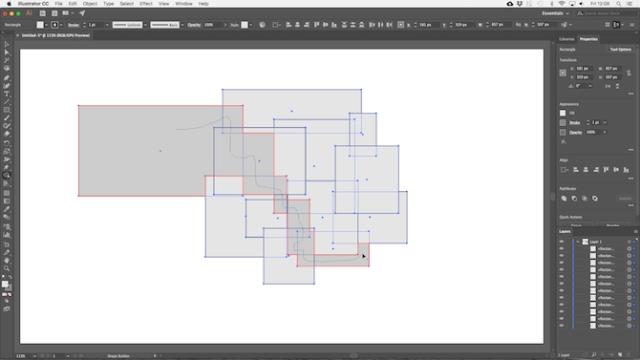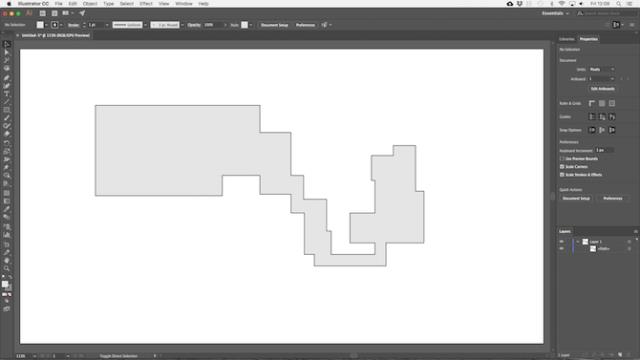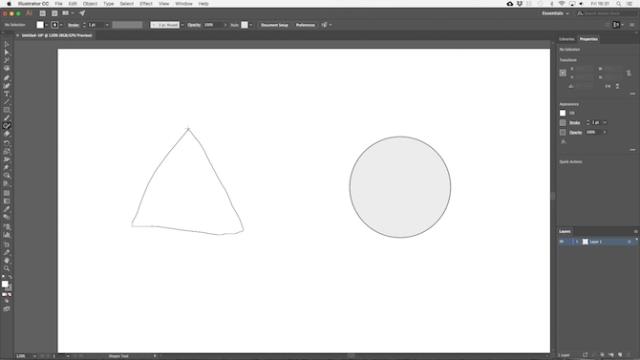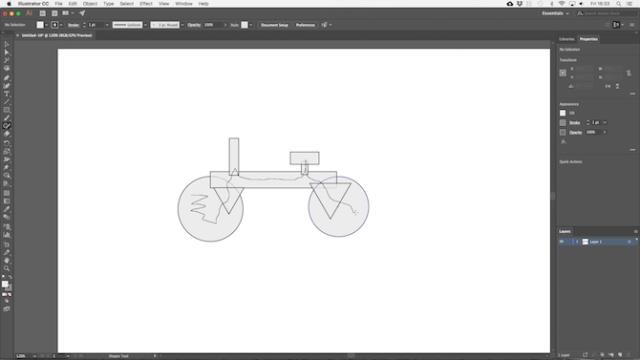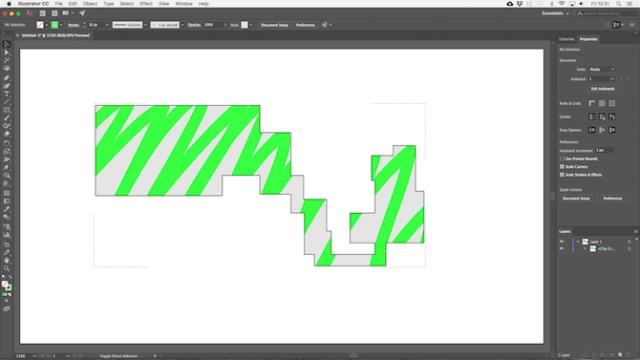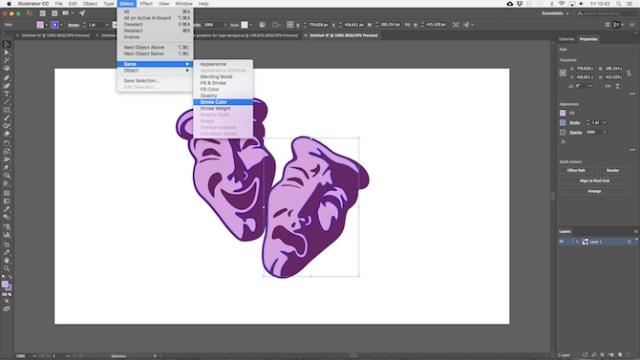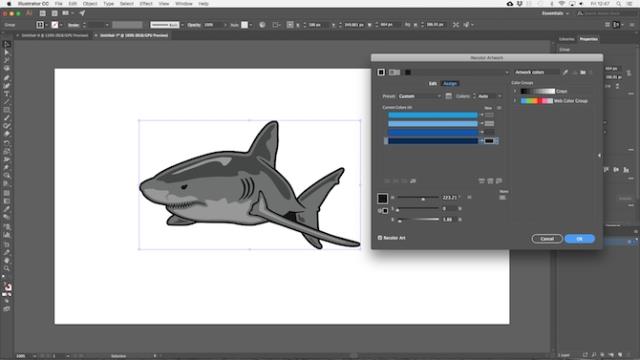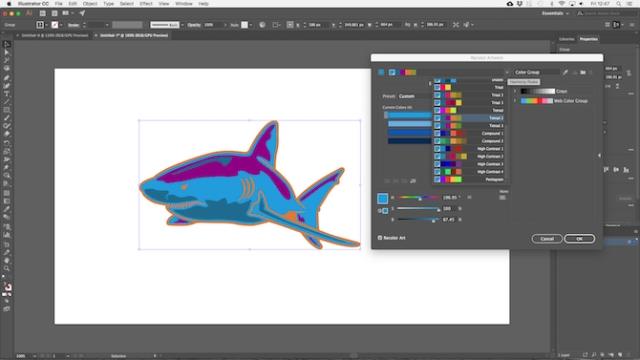Adobe Illustrator - лучшее программное обеспечение для графического дизайна как для профессионалов, так и для любителей. Однако использование Illustrator немного сложнее. У него слишком много дел и много способов их выполнить. Поэтому, если вы новичок, вам трудно знать, с чего начать.
Хорошая новость заключается в том, что в Adobe Illustrator есть множество простых способов, даже автоматизирующих сложные задачи. Вот несколько основных советов и приемов Adobe Illustrator, которые помогут вам быстрее проектировать.
Adobe Illustrator CC Adobe Illustrator CC для Mac
1. Нанесите несколько ударов на объект
Adobe Illustrator - это программа, которая работает с векторной графикой, которая имеет обводки (границы) и заливки (центральные цвета). Если вы новичок в Illustrator, вы можете не понимать, что у объектов много границ и цветов.
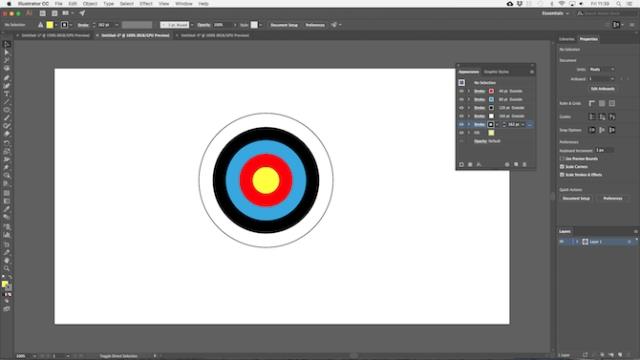
Например, изображение круглой доски для перца выглядит так, как будто она состоит из множества сложных объектов. На самом деле, это всего лишь один объект. Желтый круг в центре и красные, синие, черные и белые штрихи.
Вот как это сделать:
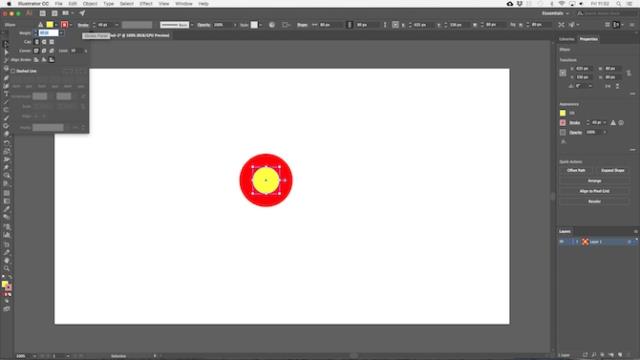
Нарисуйте круг диаметром около 80 пикселей. Установите заливку в центр желтым цветом, красная граница шириной 40pt. Нажмите на пунктирную линию под параметром « Обводка» и выберите « Выровнять обводку снаружи» в « Выровнять обводку» .
Теперь откройте панель Appearance через меню Window или нажмите Shift + F6 . Выберите границу и нажмите « Дублировать выбранный элемент» . Это создает копию над существующей границей.
Выберите границу ниже для оригинальной рамки выше и заполните синюю границу размером 80pt.
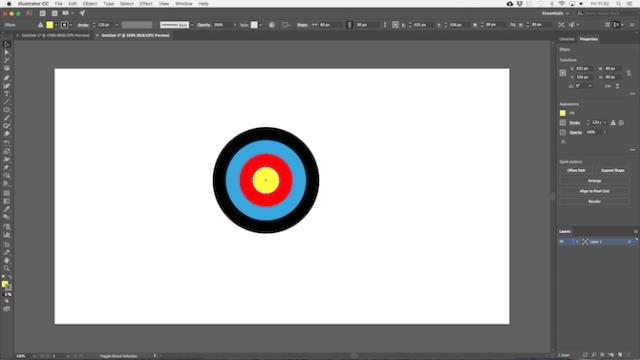
Повторите вышеописанную процедуру, но измените цвет и добавьте границу 40pt каждый раз. С последней границей просто добавьте 2pt больше.
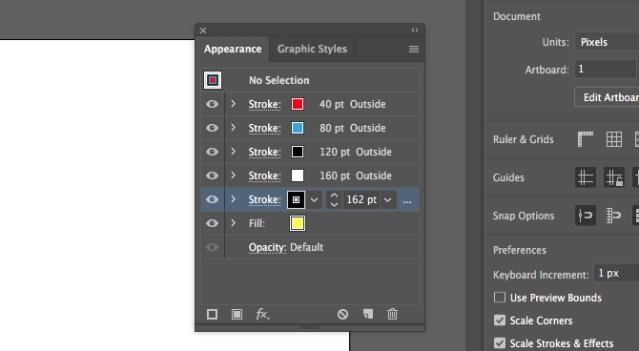
У Adobe Illustrator есть много других вариантов. Вы можете комбинировать цвета градиента и центра текстуры, добавлять эффекты, изменять непрозрачность элементов ... Вы также можете изменить положение границ на этом изображении, чтобы увидеть, как эффект изменяется при перетаскивании. и опустите их в нужное положение.
Как только вы привыкнете к этой функции, вам будет проще комбинировать множество элементов для создания простых объектов.
2. Как легко использовать шаблоны и текстуры
Создание декоративных мотивов часто занимает много времени, если вы делаете это вручную. Эта задача может быть выполнена за несколько секунд, если вы используете Blend Tool.
С помощью Blend Tool вы можете повторять объект несколько раз, трансформировать фигуру или создавать плавные градиенты между разными цветами. И на самом деле освоить его не сложно.
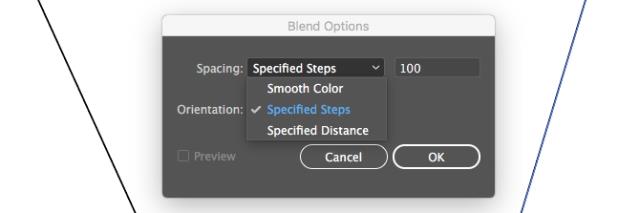
Для начала нарисуйте 2 объекта на холсте. Дважды щелкните Blend Tool, чтобы открыть диалоговое окно параметров. Выберите « Указанные шаги» в поле « Интервал» и введите количество повторений объекта.
Другой вариант - Указанное расстояние . Это поможет вам установить расстояние между каждым повторяющимся объектом в пикселях и Smooth Color, чтобы плавно смешать два разных цвета.
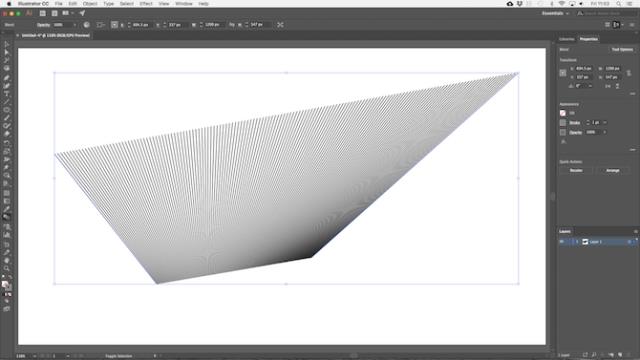
Нажмите ОК . Затем, выбрав Blend Tool , нажмите на первый объект на холсте, затем на второй объект. Пробелы автоматически заполняются.
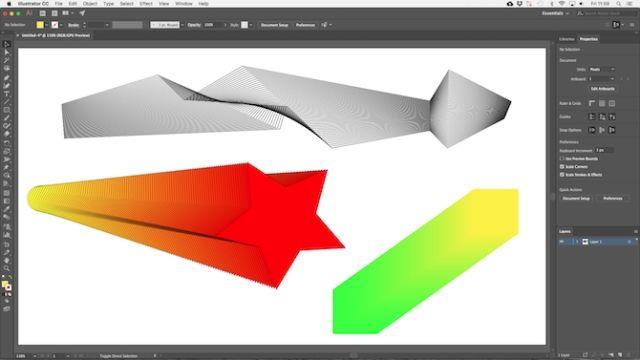
Blend Tool работает практически с любым объектом, включая текст, с некоторыми исключениями. Попробуйте и посмотрите, что вы получите.
3. Скрыть части объекта с помощью масок
Обучение использованию масок сэкономит вам много времени. Обтравочная маска в Adobe Illustrator - это маска для объекта под ним. Показывается только контент, размещенный непосредственно под маской, остальное будет скрыто.
Маска позволяет очень быстро комбинировать узоры, текстуры и градиенты с фигурами и текстом так, чтобы не разрушать оригинал.
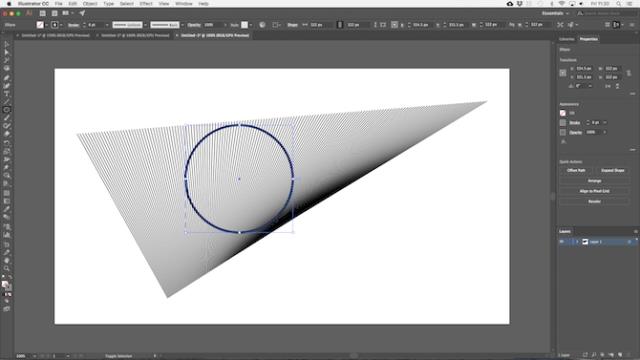
Выберите объект, который хотите замаскировать, откройте его на холсте. Теперь нарисуйте новую форму над ним. Убедитесь, что оба находятся на одном слое.
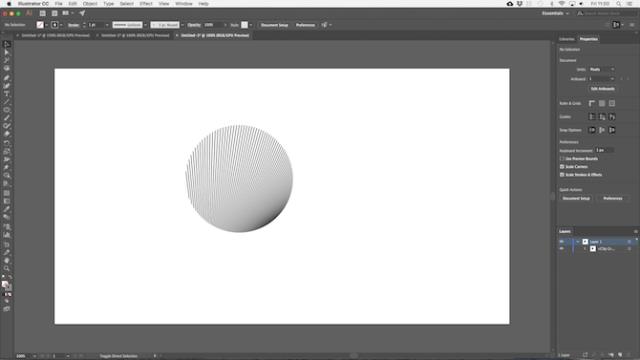
Используйте инструмент «Выделение», чтобы выбрать оба объекта. На панели « Быстрые действия» справа щелкните « Создать обтравочную маску» .
Вы можете изменить положение маски или маскируемого объекта в любое время.
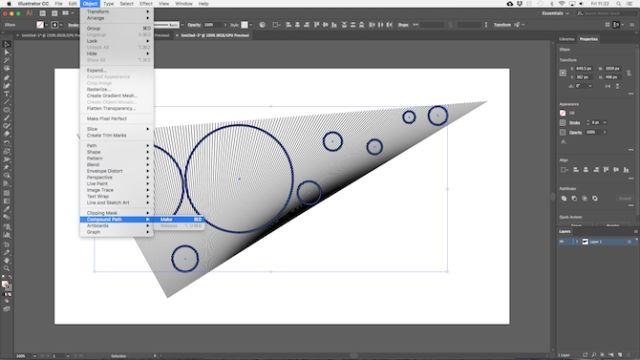
Чтобы создать маски из нескольких объектов, вам нужно сначала объединить их. Выберите все объекты, которые вы хотите включить, затем перейдите в Object> Compound Path> Make . Это превратит их в одно изображение.
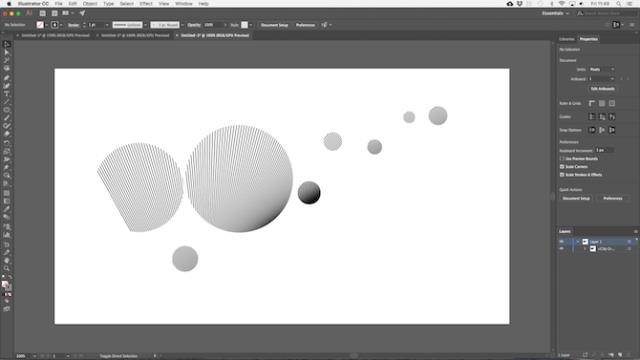
Выберите новый составной путь и добавьте следующий объект. На панели « Быстрые действия» выберите « Сделать обтравочную маску», чтобы завершить эту работу.
4. Как создавать сложные фигуры
Формирование является неотъемлемой частью использования Adobe Illustrator, но разработка сложных форм всегда немного сложна. Эта проблема теперь решена с помощью лучших последних дополнений Illustrator, инструмента Shape Builder .
Инструмент «Построение фигур» делит группы выбранных объектов на части, где бы они не находились в поперечном сечении. Все, что вам нужно сделать, это выбрать часть, которую вы хотите, и удалить в форме.
Вот простой иллюстративный пример:
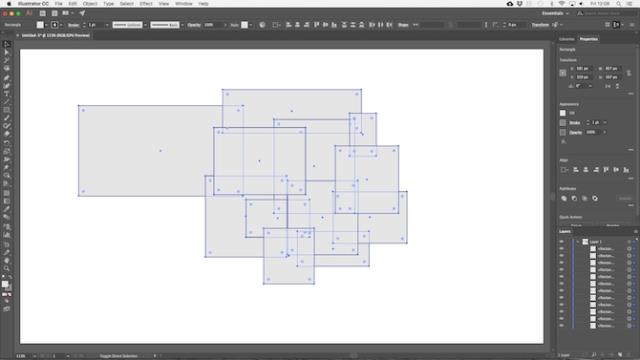
Нарисуйте несколько фигур, затем используйте инструмент выделения, чтобы выбрать все из них.
Нажмите « Инструмент построения фигур» .
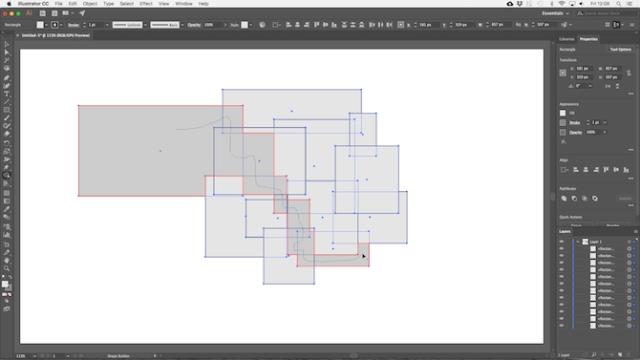
Когда вы наведете указатель мыши на выбранный объект, вы увидите, что каждая «часть» затенена. Нажмите и перетащите по всей части, которую вы хотите добавить к форме.
Вы можете создать более одной сложной фигуры из любой группы. Просто перетащите нужную часть.
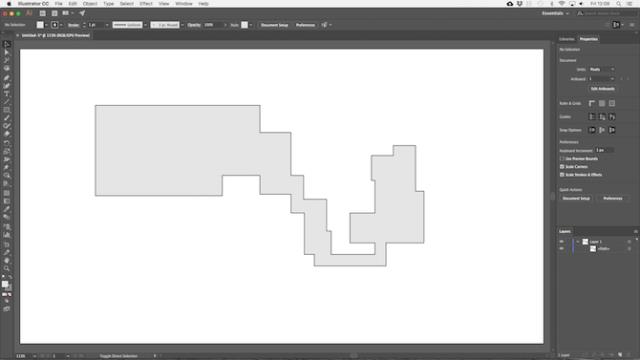
Чтобы удалить ненужные части, удерживайте Alt и щелкните внутри них.
5. Нарисуйте фигуры от руки
Еще более быстрый способ создания объекта или объекта - нарисовать их вручную.
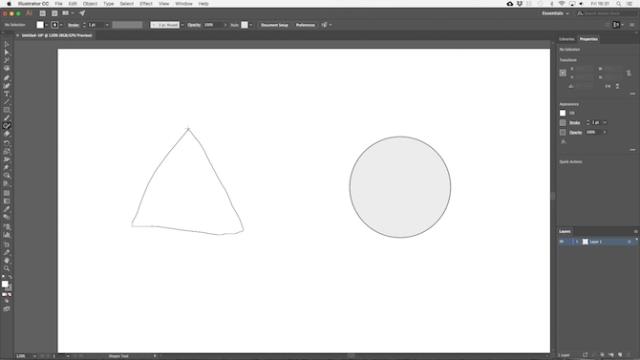
Инструмент Shaper способен распознавать определенные жесты. Нарисуйте грубый круг, треугольник, прямоугольник ... с помощью мыши или ручки. Adobe Illustrator превратит их в идеальные формы.
Но это еще не все. Вы можете использовать Shaper Tool для объединения рисунков:
- Вы можете быстро нарисовать внутри изображения, чтобы удалить его центральный цвет.
- Doodle внутри, а затем перейти к границе, чтобы полностью стереть эту форму.
- Или набросайте несколько штрихов внутри, затем проведите непрерывную линию через соединенные фигуры, чтобы объединить их в одну фигуру.
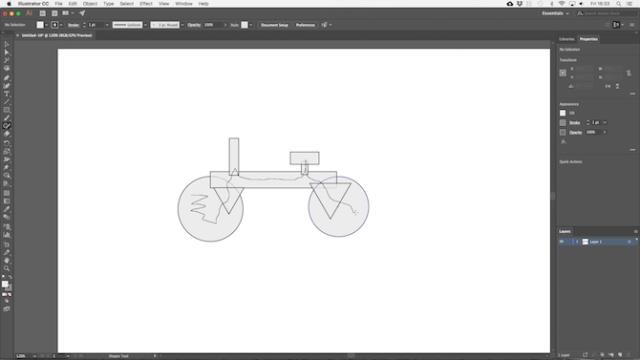
Хотя инструмент Shaper менее точен, чем другие доступные опции, он все же является быстрым, эффективным и качественным способом создания эскизов. Это особенно полезно, если вы используете графическую доску для рисования.
6. Нарисуйте внутри изображения
Adobe Illustrator имеет 3 режима рисования. Все они позволяют вам контролировать положение и то, как инструмент рисует на холсте. Вы найдете их с помощью маленькой кнопки под панелью инструментов в левом углу экрана.
По умолчанию всегда используется Draw Normal . В этом режиме вы можете рисовать в любом месте холста.
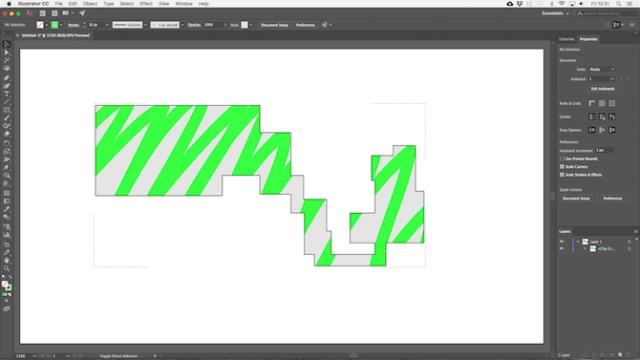
Выберите объект и установите Draw Inside в режиме Draw . Теперь все, что вы добавляете к изображению, будет показываться, только если оно находится в пределах этого объекта. Это эффективный ярлык маски, очень полезный при создании значков, кнопок или мелких деталей.
Опция Draw Outside дает противоположный результат Draw Inside. Это позволяет изолировать и защитить определенные части изображения, не беспокоясь о перестановке слоев.
7. Выберите объект с такими же свойствами
Если вы хотите , чтобы сократить вдвое размер контура определенных объектов или метаморфоз синего к чему - то немного отличается, вы часто используете инструменты Выбор , выберите все хотение аудитории для редактирования, а затем внести изменения хотите правильно?
Однако на больших или сложных документах найти все одинаковые объекты с одинаковой толщиной границы ... совсем не просто.
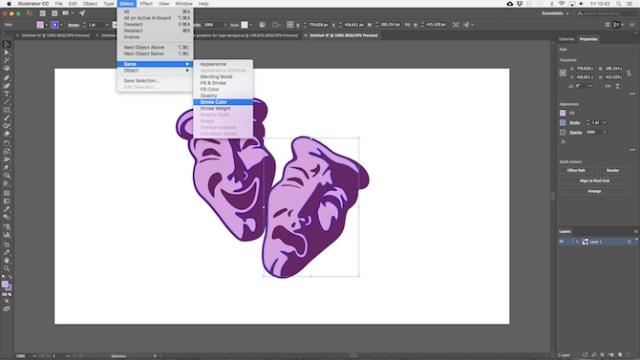
К счастью, вам не нужно делать это самостоятельно, потому что у вас уже есть та же опция .
Выберите объект, свойства которого вы ищете. Затем перейдите к Select> Same> select search properties . Это может быть Fill Color, Stroke Weight, Blending Mode или любой другой вариант.
При нажатии будут выбраны все объекты с одинаковыми свойствами.
8. Быстрое преобразование цветов
Экспериментируя с цветами или палитрами, вы часто чувствуете необходимость попеременно менять все оттенки цвета. Вы можете сделать это быстро с помощью инструмента Recolor Artwork .
Сначала выберите объект, цвет которого вы хотите изменить. Вы можете выбрать объект. Если вы хотите больше, используйте То же, что и выше, чтобы выбрать все одинаковые цвета центра или цвета рамки. Кроме того, вы можете нажать Ctrl + A или Cmd + A, чтобы выделить все на странице.
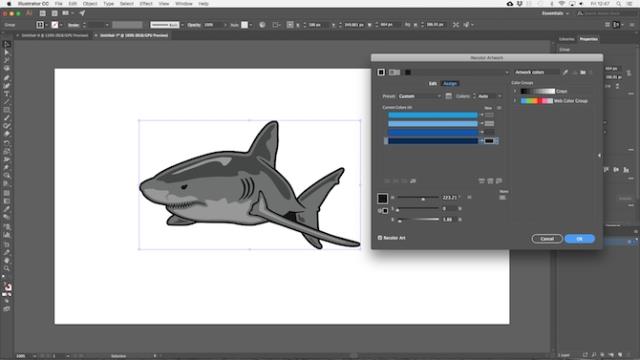
Затем нажмите кнопку Перекрасить Artwork в панели параметров выше верхней части экрана.
Выбранный цвет объекта появится в Current Colors . Дважды щелкните поле ниже New, чтобы выбрать новый цвет, чтобы изменить их.
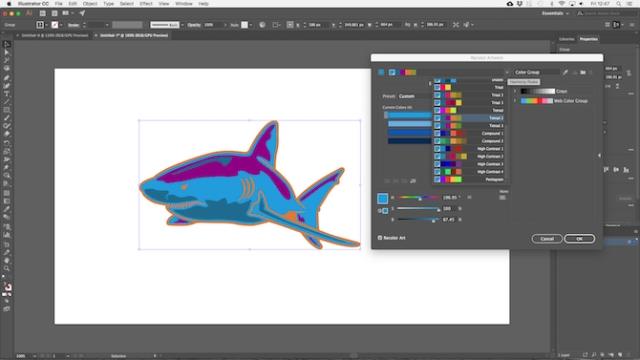
Если вы разрабатываете логотип, веб-иллюстрацию или что-то в этом роде, откройте меню « Правила гармонии», которое выпадает в верхней части окна, чтобы увидеть диапазон предустановленных цветовых схем на основе вашего текущего выбора. Эти цвета обновляются в режиме реального времени, поэтому продолжайте нажимать на них, пока не найдете правильную комбинацию.
Теперь вы можете работать быстрее на Adobe Illustrator
Не бойтесь преодолевать начальные трудности, чем больше вы понимаете Adobe Illustrator, тем легче создавать продукты, работать быстрее и эффективнее. Вы можете применить приведенные выше советы и рекомендации Adobe Illustrator для дизайна логотипа, визитных карточек и многого другого.
Надеюсь, что статья полезна для вас!